Nykyään on yhä yleisempää löytää alustoja peliemme suoratoistoon videopeleihin. Kun otetaan huomioon sen menestys ja se, että yhä useammat käyttäjät valitsevat tämäntyyppisen sisällön, on olemassa hyvä määrä sovelluksia, joiden avulla voimme lähettää videoita niiden kautta, muokata videoita ja lisätä ohjausta tai tiettyjä elementtejä, jotka antavat paremman tuloksen. . ammatillinen tallenteihimme.
Vaikka monilla alustoilla voit tallentaa videoita ja suoratoistaa sisältöä siitä, on yhtä totta, että jos haluamme saada parhaan tuloksen, paras vaihtoehto voi olla kolmannen osapuolen ohjelmistojen käyttö.

Tallenna pelisi Windowsissa sen pelipalkin avulla
molemmat Windows 10 ja Windows 11 omalla sisäänrakennetulla työkalullaan näytön tallentamiseen pelaamisen aikana. Tämän sovelluksen nimi on Game Bar, ja voimme aktivoida sen yksinkertaisesti painamalla Windows + G -pikanäppäintä. Tämä käynnistää peittonäytön, jonka voimme käynnistää milloin tahansa, mikä ei voi olla kovin hyödyllistä pelaamisen aikana.
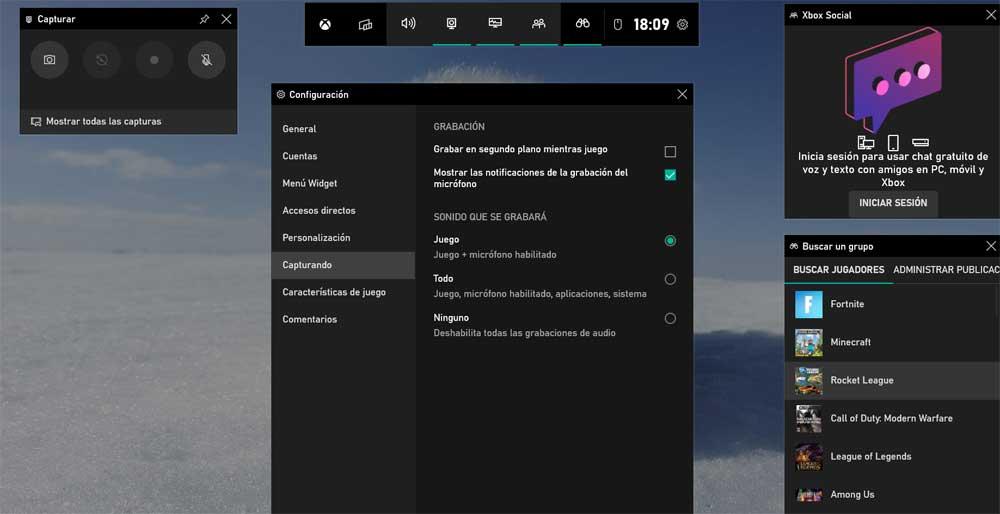
Windowsin pelipalkin avulla voimme ottaa käyttöön FPS-laskurin, jonka avulla voimme hallita pelien suorituskykyä sekä tietää pelien tilan. prosessori, GPU ja RAM kun pelaamme. Samaan aikaan voimme ohjata ääntä, ottaa kuvakaappauksia, olla vuorovaikutuksessa ystävien kanssa pelatessasi tai jopa käyttää Spotify.
Parhaat ilmaiset tallennussovellukset
Seuraavaksi aiomme nähdä erilaisia ilmaisia ohjelmia, joilla voimme tallentaa pelejämme verkossa ja jakaa niitä myöhemmin eri alustoilla ja sosiaalisissa verkostoissa.
OBS Studio, tehokas, mutta ei kovin intuitiivinen
Tämä on yksi suosituimmista työkaluista monille pelaajille, koska sen avulla voimme tallentaa pelin tai lähettää sisältöä rinnakkain. Sille on ominaista se, että se on avoin lähdekoodi ja ilmainen, eikä sitä tarvita minkään tyyppisen erikoiskonfiguroinnin suorittamiseen, koska meidän tarvitsee vain valita lähde, josta haluamme tallentaa, ja aloittaa tallennus. Se tukee useimpia live-suoratoistoalustoja, ja se tukee suurta yhteisön tukea, minkä ansiosta se on aina ajan tasalla, sisältää uusia ominaisuuksia ja korjaa virheitä.
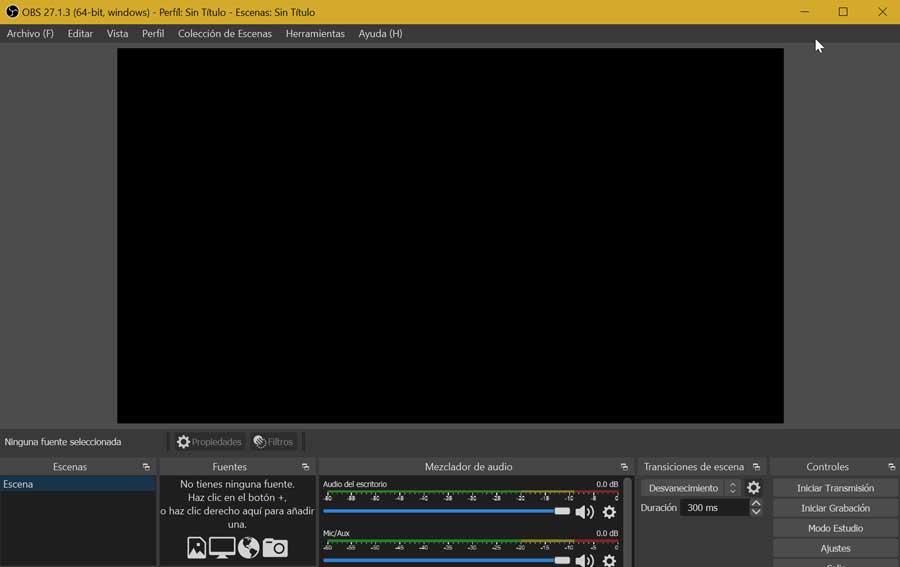
Ohjelma pystyy tallentamaan videoita FLV- ja MP4-muodossa, mikä takaa korkealaatuiset lähetykset. Löydämme myös erilaisia täydentäviä toimintoja, kuten kuva kuvassa -tilan, mukautetut vesileimat ja Push-to-Talk -tilan. Kaikista eduistaan huolimatta se ei kuitenkaan ole täydellinen työkalu, ja meidän on myös tiedettävä, että se ei ole helppokäyttöinen ohjelma, koska sillä on jyrkkä oppimiskäyrä ja sen käyttöliittymä ei ole kaikkein intuitiivisin.
Voimme ladata OBS Studion ilmaiseksi kehittäjän verkkosivustolta .
Paras:
- Tallenna korkealaatuisena FLV- ja MP4-muotoon.
- Avoin lähdekoodi
Huonoin:
- Korkea oppimiskäyrä.
- Ei kovin intuitiivinen käyttöliittymä.
Streamlabs OBS, yksinkertainen ja täynnä ominaisuuksia
Tämä ohjelma on videotallennus- ja suoratoistoalusta, jonka tarkoituksena on yksinkertaistaa OBS Studion käyttöliittymää niin, että kokemattomimmatkin käyttäjät voivat käyttää sitä. Puhumme ohjelmistoista, jotka ovat melko helppokäyttöisiä ja täynnä integroituja toimintoja, jotka auttavat meitä peliemme tallentamisessa ja lähettämisessä.
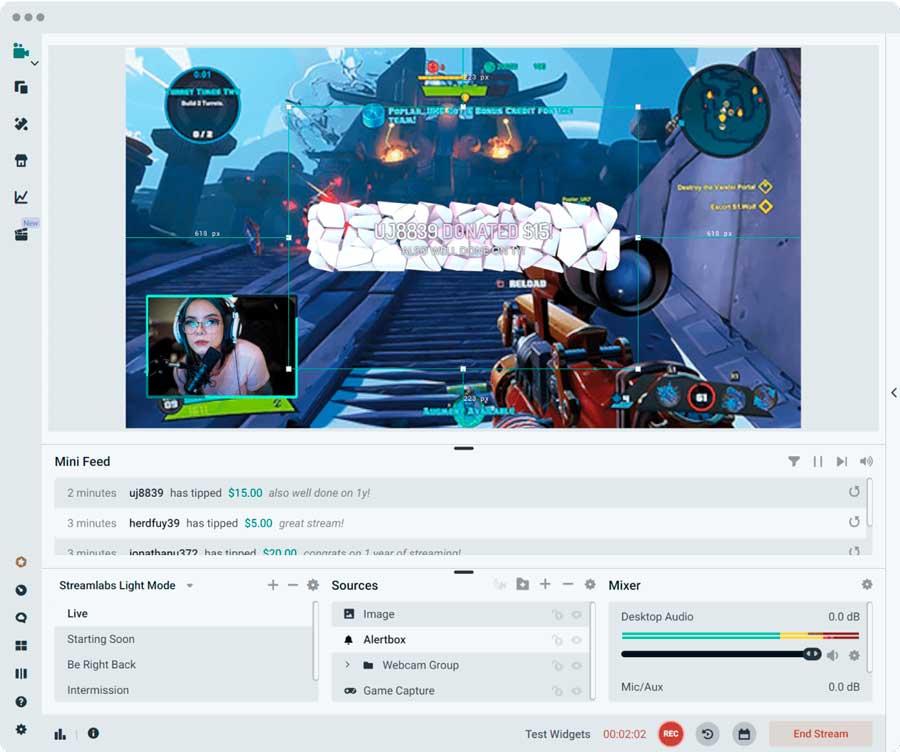
Koska ohjelmisto muodostaa yhteyden suoraan Stremlabs-tiliimme, sen avulla voimme tuoda kaikki työkalut suoraan verkkosivustolta ilman, että meidän tarvitsee kopioida ja liittää useita URL-osoitteita. Sen yhtäläisyyksiä OBS Studion kanssa on niin paljon, että siinä on käytännössä samat ominaisuudet, mutta paljon yksinkertaisemman käyttöliittymän kautta. Lisäksi se sisältää erilaisia mukautusvaihtoehtoja tekstistä puheeksi, hälytyksiä, asetteluja ja widgetejä varten.
Tämän ohjelman epäsuotuisina puolina voimme kuitenkin ilmoittaa, että se on tällä hetkellä beta-vaiheessa, joten on mahdollista, että löydämme joitain ongelmia. Lisäksi siinä on vähemmän koodausvaihtoehtoja kuin OBS Studiossa, eikä siinä ole eri alustojen tukea.
Streamlabs on ilmainen sovellus, jonka voimme lataa sen viralliselta verkkosivustolta .
Advantage:
- Samat ominaisuudet kuin OBS Studiossa, mutta helpompi käyttää
- Monet peliemme tallennus- ja lähetystoiminnot
Haitat:
- Beta-vaiheessa.
- Ei eri alustojen tukea.
NVIDIA GeForce Experience, tallenna näyttö Shadowplaylla
Siinä tapauksessa, että tietokoneessamme on NVIDIA allekirjoitusnäytönohjain, on todennäköistä, että meillä on asennettuna NVIDIA GeForce Experience -työkalu. Tämän on valmistaja itse kehittänyt, jotta voimme määrittää pelien grafiikat optimaalisesti sekä tallentaa näytön Varjoleikki. Yksi ShadowPlayn parhaista ominaisuuksista on, että se käyttää GPU:ta (Nvenc) käsittelemään videokoodausta, joten se ei ole prosessoriintensiivinen.
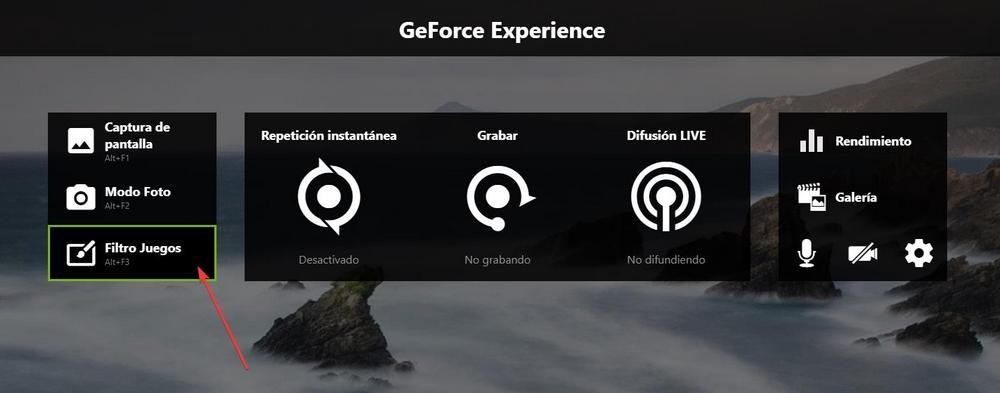
Tämä ohjelmisto pystyy tallentamaan samalla resoluutiolla kuin PC:mme näyttö ja se toimii varsin hyvin, jos etsimme peliemme perustallennusta. Ohjelma on yhteensopiva vain Microsoft käyttöjärjestelmä, joka toimii Windows 7:stä Windows 11:een. Sitä vastaan on sanottava, että se on rajoitettu käytettäväksi yksinomaan NVIDIA-näytönohjainkorttien kanssa ja että siinä ei ole niin paljon lisätoimintoja kuin muissa vastaavissa ohjelmissa.
GeForce Experiencen voi ladata NVIDIA-verkkosivustolta .
Positiiviset pisteet:
- Tallenna samalla resoluutiolla kuin näyttö.
- Käyttää GPU:ta vähentääkseen prosessorin käyttöä.
Huonot kohdat:
- Ainutlaatuinen käytettäväksi NVIDIA-korttien kanssa.
- Vähemmän vaihtoehtoja kuin muissa ohjelmissa.
Radeon ReLive, koodaa videota GPU:lla
Aivan kuten NVIDIAlla on oma ohjelmistonsa, AMD ei voisi olla vähemmän, ja jos meillä on yritykseltä näytönohjain, voimme käyttää Radeon ReLiven kaltaista ohjelmaa pelien tallentamiseen. Aiemmalta nimeltään AMD ReLive, se on sovellus, joka käyttää GPU:ta suurimmassa osassa videon koodausta, mikä säästää suorittimen kuormitusjaksoja.
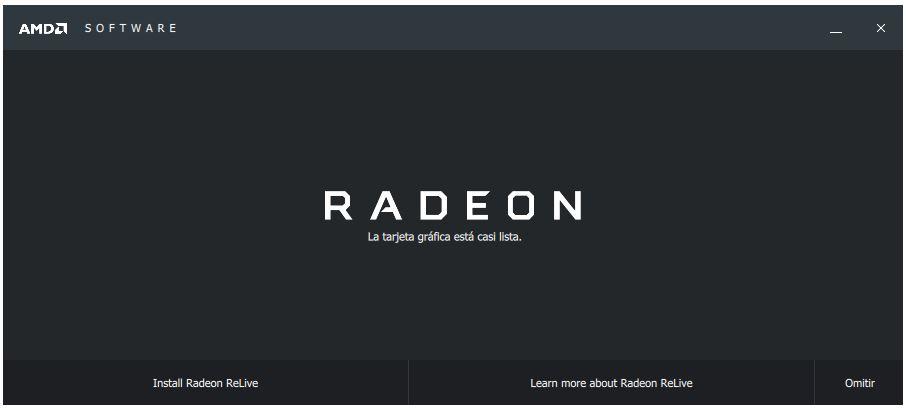
Tämän ohjelman käytön vaikutus kuvanopeuteen on melko heikko, mutta on totta, että monimutkaisemmissa lähetyskokoonpanoissa se saattaa olla riittämätön. Jotain todella mielenkiintoista on mahdollisuus tehdä tallenteita korkeammalla resoluutiolla kuin mitä toistamme. Jos esimerkiksi pelaamme 1080p-resoluutiolla, on mahdollista tallentaa 4K-tarkkuudella . Kuten arvata saattaa, tämän ohjelmiston suurin haittapuoli on, että se toimii vain AMD-korttien kanssa eikä siinä ole niin paljon ominaisuuksia kuin omistettu tallennusohjelmisto.
On mahdollista lataa Radeon ReLive ilmaiseksi sen verkkosivuilta.
Puolesta:
- Koodaa video GPU:n kautta prosessorin kuormituksen säästämiseksi.
- Voit tallentaa korkeammalla resoluutiolla kuin me toistamme.
Vastaan:
- Yhteensopiva vain AMD-korttien kanssa.
- Vähemmän ominaisuuksia kuin muissa ohjelmissa.
Kaappaa, yksinkertainen mutta erittäin tehokas
Puhumme avoimen lähdekoodin sovelluksesta, jolla voimme tallentaa tietokoneemme näytön videolle. Sille on ominaista helppokäyttöisyys, ja sen avulla voimme tehdä tallenteita sekä PC:n näytöltä että ulkoisesta videosisääntulosta, kuten WebCam, ja äänittää äänemme mikrofonin kautta. Sen avulla voimme tallentaa videon FFmeg- tai GIF-koodattuina. DirectX Fullscreen -pelejä voidaan tallentaa suoraan käyttämällä työpöydän peilaussovellusliittymää. Tietenkin tarvitsemme pelin ja näytönohjaimen olevan yhteensopivia.
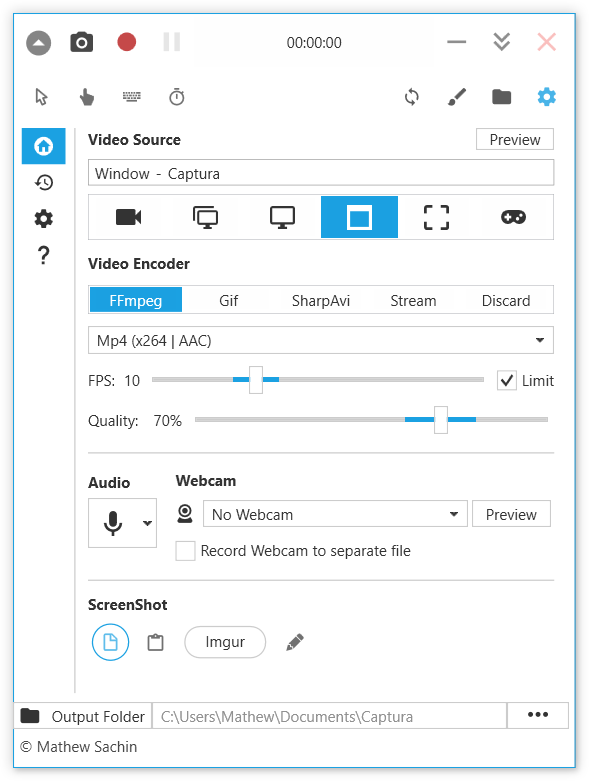
Voimme lataa Capture ilmaiseksi sen viralliselta verkkosivustolta.
Hyvä:
- Helppo käyttää.
- Koodaa FFmpegissä.
Paha:
- Tarvitsemme pelin ja näytönohjaimen ollakseen yhteensopivia.
Ammattimaiset ohjelmat nauhoitettaviksi pelaamisen aikana
Jos ilmaiset ohjelmat eivät riitä meille tai haluamme vain valita ammattimaisemmat vaihtoehdot, joiden avulla voimme valita parhaat tulokset niiden hinnasta riippumatta, nämä sovellukset ovat niitä, joita meidän kannattaa harkita.
Bandicam, vähennä tallennustilaa laadun heikkenemättä
Puhumme sovelluksesta, joka tekee näyttötallenteita ammattimaisesti. Vaikka se on sijoitettu näytön tallentamiseen Windowsille, sen laaja kyky tallentaa suurilla bittinopeuksilla tekee siitä erinomaisen pelien tallentamiseen, joten se sopii erinomaisesti videoiden tallentamiseen ja opetusohjelmien luomiseen. Sen avulla pystymme tallentaa jopa 4K-resoluutiolla vähentämättä kiintolevymme kapasiteettia, koska siinä on a sisäänrakennettu pakkaustoiminto , mikä takaa, että saamme pienemmän painon laadusta tinkimättä.
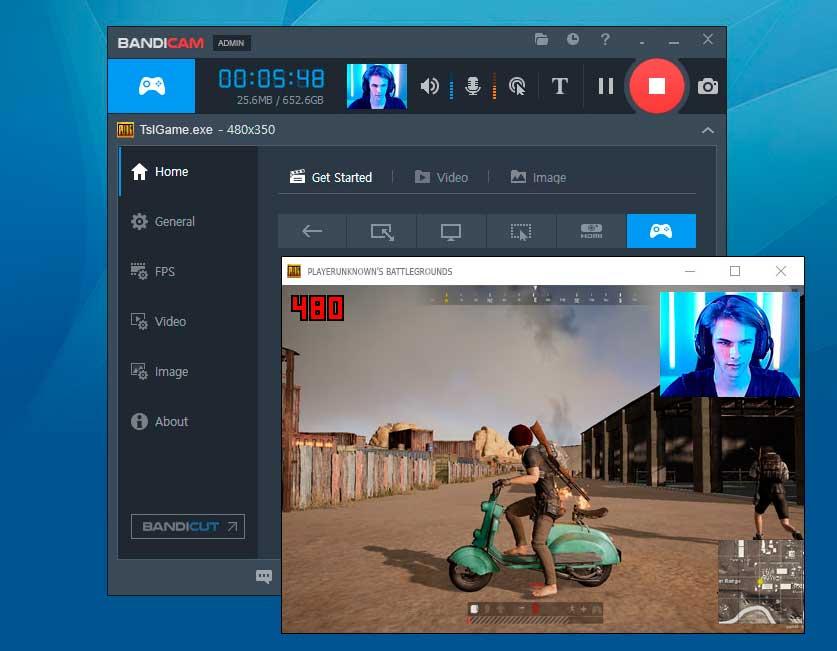
Tekemiämme tallenteita voidaan säätää, jolloin on mahdollista muuttaa kuvausalueen kokoa, mikä mahdollistaa ikkunan pienentämisen tai suurentamisen. Sen suurin haittapuoli on, että siinä ei ole videoeditointimahdollisuutta, joten on välttämätöntä käyttää ulkoista sovellusta, jotta voidaan muokata ja lisätä ääntä tallennettuun videoon. Lisäksi sen hinta on 36.95 euroa lisenssistä.
Jos haluamme kokeilla Bandicamia, voimme Lataa ilmainen kokeiluversio sen verkkosivuilta.
Puolesta:
- Tallenna jopa 4K.
- Sisäänrakennettu pakkaustoiminto.
Vastaan:
- Ei videoeditointivaihtoehtoja.
Fraps, määritä tallenteen FPS mieleiseksesi
Tämä on toinen suosituimmista pelien tallennusohjelmistoista Windowsille, koska se erottuu erittäin helppokäyttöisyydestään. Toisin kuin muut vastaavat ohjelmat, joiden säätö- ja konfigurointikapasiteetti voi olla ylivoimainen, Fraps perustuu yksinkertaisuuteen, joten meidän tarvitsee vain huolehtia tallennuspainikkeen painamisesta. Meillä on kuitenkin pääsy perustoimintoihin, kuten konfigurointiin, jotta näet FPS:n nopeuden, joka voi vaihdella 30: stä 120: een.
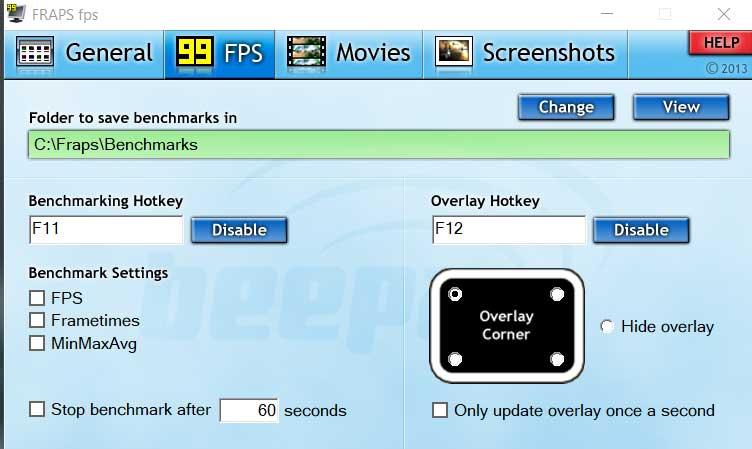
Ohjelmakin pystyy menemään askeleen pidemmälle ja antaa meille mahdollisuuden syöttää tallennuksen FPS:n arvo henkilökohtaisesti, jopa alle 30. Siinä on myös mahdollisuus tallentaa ääntä ulkoisen tulon ja järjestelmän äänen kautta. Siksi edessämme on sovellus, joka tarjoaa meille täydellisen pelikokemuksen, on kevyt ja helppokäyttöinen. Sen suurin haitta on, että videot voivat viedä paljon tilaa, koska niiden pakkauslaatu ei ole kovin korkea.
Fraps mahdollistaa sen lataa rajoitettu ilmainen versio jossa on vesileima ja aika, jota voidaan käyttää tuotteen testaamiseen. Jos haluat käyttää sitä rajoituksetta, voimme ostaa lisenssisi 33 eurolla ilmaisilla päivityksillä.
Hyvä:
- Tallenna jopa 120 FPS.
- Tallenna ääntä ulkoisen tulon kautta.
Paha:
- Puristus ei ole kovin korkea.
Gamecaster, tehokas ja yksinkertainen
Se on tallennusohjelmisto, joka on yhtä yksinkertainen kuin tehokas. Live-lähetysten lisäksi sitä voidaan käyttää erinomaisesti peliemme tallentamiseen laadukkain tuloksin. Sinun tarvitsee vain painaa painiketta ja ohjelma huolehtii määrittää asetukset automaattisesti tietokoneemme ominaisuuksien perusteella. Tämä tarkoittaa, että voimme tehdä äänityksiä ammattimaisesti, vaikka meillä ei olisi aikaisempaa kokemusta.
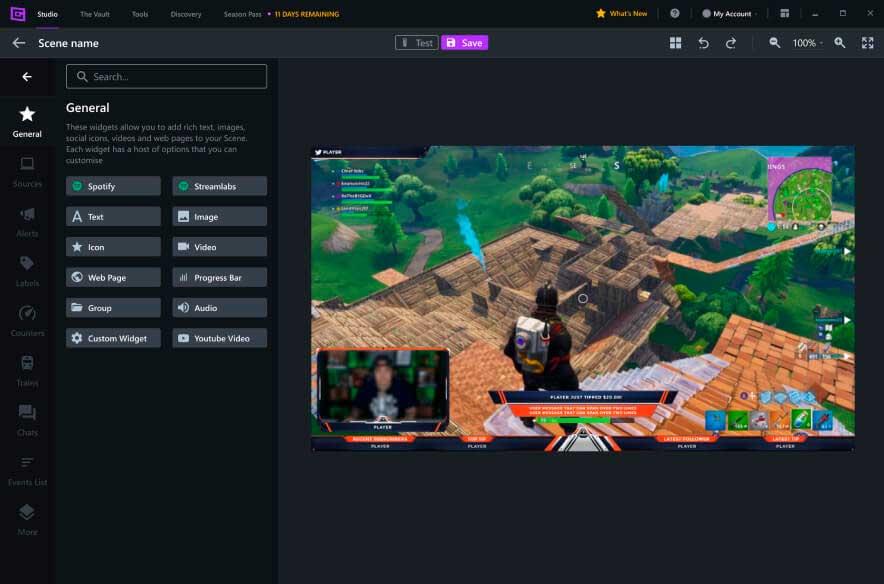
Toinen tärkeä ominaisuus on mahdollisuus muokata videoita, koska siinä on oma sisäänrakennettu editori, joka retusoida tallennettuja videoita ennen niiden jakamista tai lataamista mille tahansa verkkosivustolle. Lisäksi siinä on laaja valikoima teemoja ja loputtomat mukautusmahdollisuudet. Meiltä voi kuitenkin puuttua tarkempi hallinta tärkeissä asioissa, kuten valikoivassa tallennuksessa ja äänessä.
Gamecaster voi olla ladattu ilmaiseksi , vaikka hyödyntääksemme sen kaikkia ominaisuuksia meidän on tilattava sen Premium-versio.
Advantage:
- Siinä on sisäänrakennettu editori.
- Säädä tallennusasetuksia automaattisesti.
Haitat:
- Tarkemmat säätimet valikoivalle ja äänen tallennukselle puuttuvat.
Mikä on paras vaihtoehto?
Kuten näemme, meillä on hyvä määrä vaihtoehtoja, joiden avulla voimme tehdä tallenteita peleistämme pelatessasi. Meillä on sekä ilmaisia että maksullisia ohjelmia, joissa on enemmän ammattimaisia ominaisuuksia ja joita voimme myös kokeilla ennen kassalle siirtymistä. Siksi on suositeltavaa kokeilla erilaisia vaihtoehtoja nähdäksesi omakohtaisesti, mikä niistä sopii parhaiten käyttötarkoituksiinmme ja tarpeisiimme.
Ilmaisista vaihtoehdoista pysymme OBS Studio niin kauan kuin meillä on edistynyttä tietoa tai haluamme kohdata sen jyrkän oppimiskäyrän. Muuten , Streamlabs OBS on suunnattu enemmän aloittelijoille, parantaa käyttöliittymää ja tarjoaa lähes samat toiminnot. Maksullisista sovelluksista Bandicam on varmasti suosituin vaihtoehto, koska se pystyy tallentamaan 4K-tarkkuudella ja minimoimalla tiedostokoon hyvän koodausjärjestelmän ansiosta.